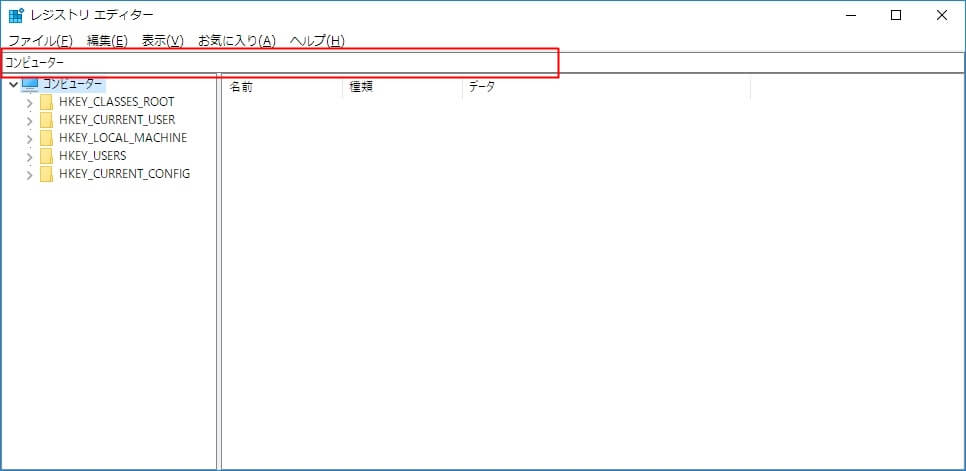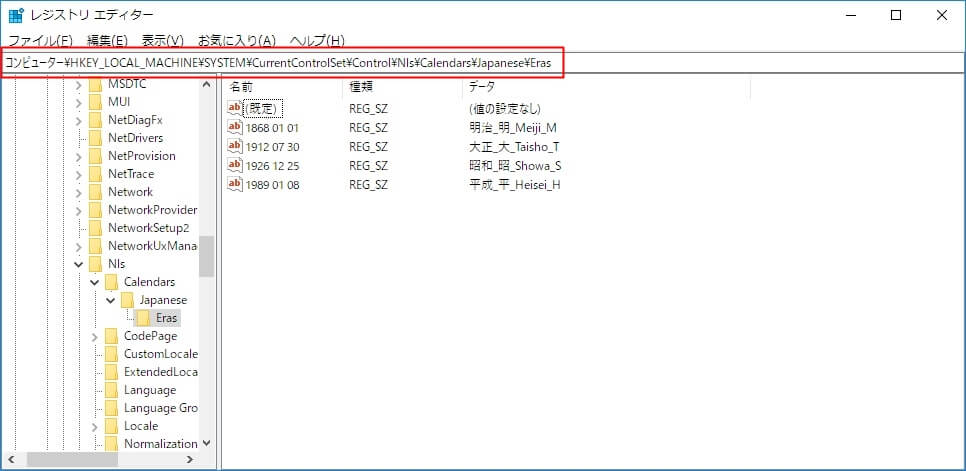Windowsでは特殊な機能を有効にしたり、特別な設定を変更したりする場合、『レジストリエディター』を使って、レジストリというWindowsが管理しているデータを変更する必要があります。
レジストリエディターを使ったことがある人はわかると思いますが、目的のデータ(キー)にたどり着くのがすごい面倒なんですよね。
パスの階層の上から順番にポチポチ押して、やっと目的のキー(パス)にたどりきます。
それに、似たようなパスも多いので、結構間違うこともあるので、ストレスたまります。
でも、Windows10になって、レジストリエディターが大幅に機能強化されて、『パスをたどる』という操作をしなくても、目的のキーまで一気に進むことができるようになりました。
レジストリエディターで目的のキーパスを一発で展開する
さっそくですが、目的のキーパスまで一発で進む方法を例を混じえて紹介します。
当然、対象はWindows10になります。
まず、『ファイル名を指定して実行』のショートカットキー『Windowsキー』+『R』を押します。
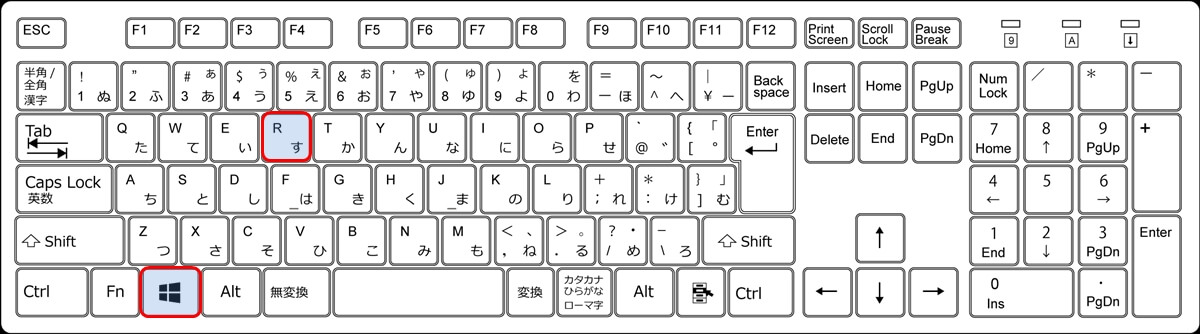
名前のところに、『regedit』と入力して、『OK』をクリック。
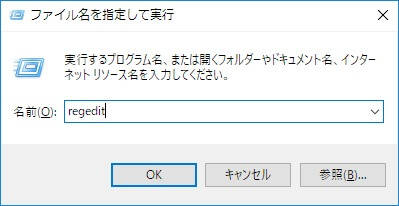
次のように新しいレジストリエディターの画面が表示されます。
上の画像の赤枠部分が、今までのレジストリエディターにはなかったパス(アドレス)を示すスペースで、ここに表示されているパスをコピーしたり、逆にパスを貼り付けることができます。
Windows10を使っているのに、この画像のように赤枠のパスのスペースが表示されない場合は、バージョンが古い可能性があります。
詳細は、次の『Windows10を使っているのにレジストリエディターが新しくなっていない場合』を参考にしてください。
今回は、例として次のキーパスをコピーして、赤枠部分のパススペースに貼り付けてみます。
\HKEY_LOCAL_MACHINE\SYSTEM\CurrentControlSet\Control\Nls\Calendars\Japanese\Eras
すると、このようにパス貼り付け一発で、目的のキーのパスまでたどり着くことができました。
使ってみるとわかりますが、かなり便利です^^
Windows10なのにレジストリエディターが古いままの場合は?
Windows10は今まで、何回も大きなアップデートにより更新されてきました。
新しいレジストリエディターを使えるようになるには、『Windows 10 RS2 (Creators Update)』というバージョンに更新されていることが条件。
今使っているWindows10のレジストリエディターにパスのスペースが表示されない場合は、このバージョンに更新されていない可能性があります。
まずは、今のバージョンを次の手順で確認。
『ファイル名を指定して実行』のショートカットキー『Windowsキー』+『R』を押します。
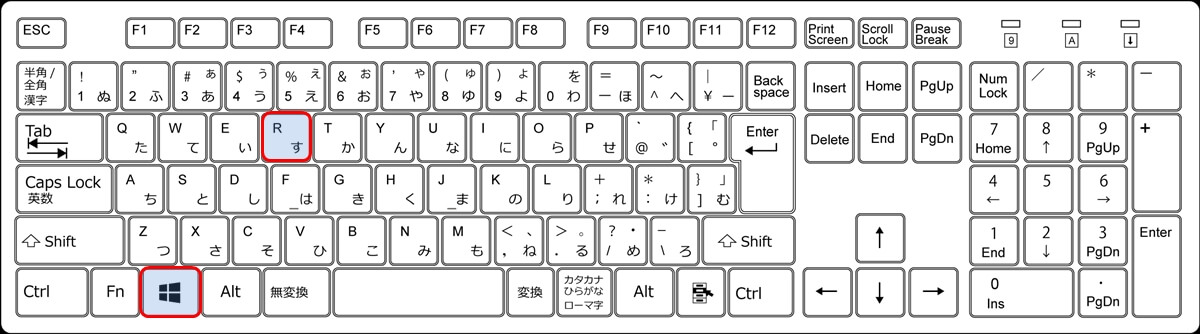
名前のところに、『cmd』(コマンドプロントの起動)と入力して、『OK』をクリック。
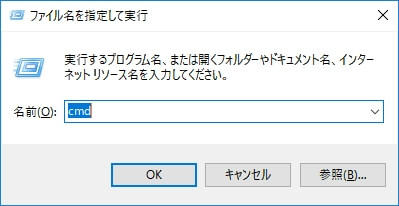
コマンドプロントが起動されるので、バージョンを確認するコマンド『winver』を入力して『Enter』キーを押す。
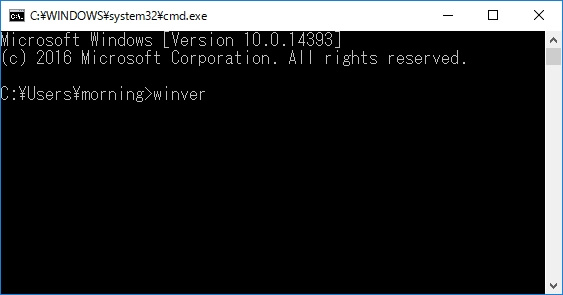
すると、今使っているWindows10のバージョンが表示されます(赤枠部分)

新しいレジストリエディターが使えるようになるには、このバージョンの数字が『1703』以上である必要があります。
※上記画像のバージョンは『1607』なので、更新が必要。
バージョンの数字を確認して、更新の必要がある場合はWindowsUpdateを実行してください。